
Mục lục:
- Tác giả John Day [email protected].
- Public 2024-01-30 13:34.
- Sửa đổi lần cuối 2025-01-23 15:15.
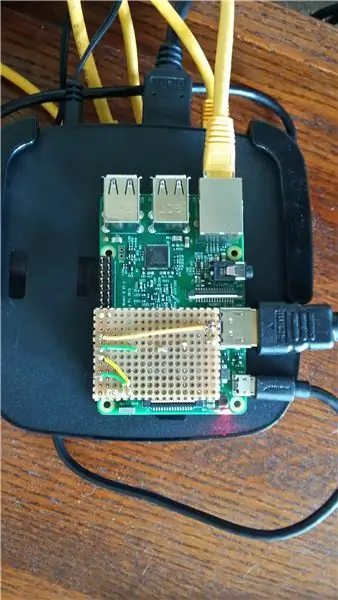
Xây dựng bộ thu IR Kodi / OSMC và mũ Reset cho Raspberry Pi 3
Từ một căn phòng, tôi muốn:
- Điều khiển Kodi / OSMC chạy trên Raspberry Pi bằng điều khiển từ xa
- Xem Raspberry Pi đã được bật nguồn chưa
Ngoài ra, tôi muốn gia đình mình có thể đặt lại Raspberry Pi mà không làm hỏng hệ thống.
Tôi không phải là chuyên gia về điện tử, hàn hoặc tạo mẫu. Tôi thấy dự án này là vừa phải khó khăn. Hàn là điểm yếu của tôi. Theo cách tắt, bạn có thể mua Bảng bổ trợ hồng ngoại Energenie.
Dự án này giả định rằng bạn có Raspberry Pi 3 được định cấu hình đúng cách và chạy Kodi trên OSMC.
Bước 1: Thu thập các bộ phận
Hầu hết các bộ phận được bán với số lượng lớn. Vì vậy, bạn sẽ có rất nhiều phụ tùng thay thế bạn cần.
Các bộ phận:
- Nút ấn kim loại chắc chắn với đèn LED màu xanh Adafruit $ 4,95
- Perf Board Fry's $ 12,99 - rất nhiều bảng có thể được làm từ này
- Đầu cắm GPIO cho Raspberry Pi 2x20 Female Header tiêu đề pin Adafruit $ 1,50
- Dây lõi rắn / đơn 22 AWG của Fry $ 4,99 cho mỗi màu khác nhau
- Ghim tiêu đề ly khai Adafruit $ 4,95
- Điện trở 330 Ohm (Tôi đã sử dụng điện trở 3x 110 Ohm) $ 3,99 của Fry
- Cảm biến thu IR (Hồng ngoại) - TSOP38238 Adafruit $ 1,95, rẻ hơn trong gói 25
- 4x Dây kết nối cái (các đầu còn lại không quan trọng vì nó sẽ bị cắt) Fry's $ 3,99
- Logitech Harmony 650 Amazon $ 48,88
Các bộ phận có thể tái sử dụng:
- Kìm mũi kim
- Nhíp rất nhọn
- Hàn sắt
- Mẹo dọn dẹp
- Chất hàn, cũng không thể tái sử dụng, nhưng rất nhiều loại có trong một cuộn dây
- Mảnh masonite nhỏ
- Dao xacto hoặc dao cắt hộp
- Tùy chọn - Kéo y tế - lưỡi ngắn dài ~ 3/8 inch, rất sắc bén, kim loại mạnh - nó có thể cắt bất cứ thứ gì. Tôi không chắc mình đã lấy nó ở đâu. Tôi sử dụng nó để cắt bỏ các dây dẫn thừa và cắt các miếng hàn theo độ dài có thể quản lý được
- Tùy chọn - Máy kéo giãn vải
- Quạt hàn - không hít phải khói hàn
- Thép góc vuông
Bước 2: Breadboard các thiết bị
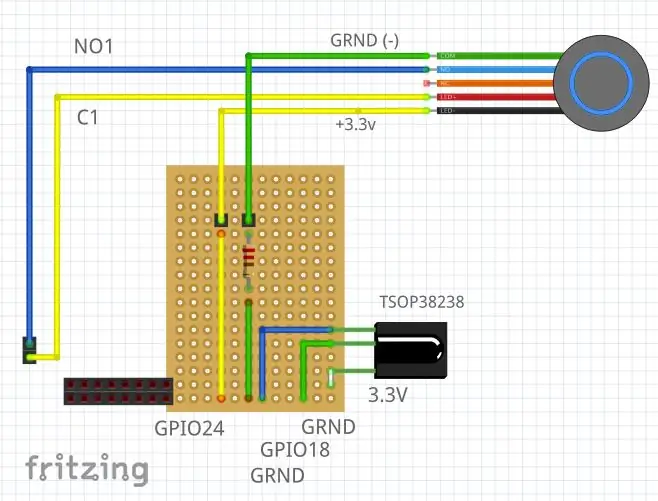
Trước khi xây dựng bo mạch, bạn có thể muốn xem các thành phần hoạt động như thế nào. Những bảng hướng dẫn này cung cấp một cái nhìn về bảng mạch về cách bảng hàn cuối cùng sẽ hoạt động.
Đèn báo nguồn và nút Đặt lại
Nút ấn kim loại chắc chắn với đèn LED màu xanh lam - Adafruit $ 4,95
Tài liệu hướng dẫn này cho biết cách tạo bảng mạch nút đặt lại với chỉ báo nguồn.
Máy thu hồng ngoại
Tài liệu hướng dẫn này cung cấp cho biết cách tạo breadboard một bộ thu hồng ngoại.
Bước 3: Cắt bảng Perf theo kích thước

Cắt một miếng từ bảng đục lỗ thành 1-1 / 4 inch x 1-3 / 4 inch.
Đặt bảng điều khiển trên một bề mặt phẳng vững chắc. Tôi sử dụng một tấm nhỏ masonite dày 1/8 inch làm bảng hậu thuẫn. Masonite cung cấp một cạnh thẳng cho góc vuông.
Sử dụng một góc vuông bằng thép làm cạnh thẳng và để đảm bảo đường cắt hình vuông.
Chấm điểm:
- Ghi điểm bảng hiệu ứng hai lần bằng cách sử dụng dao Xacto - nhìn cạnh trên bảng điểm sẽ đi được khoảng nửa vòng bảng
- Ghi xuống tâm của một đường lỗ
- Sử dụng góc phù hợp để đảm bảo một đường thẳng
- Để giữ cho các cạnh vuông vắn, hãy tính điểm tất cả các cạnh trước khi bẻ bất kỳ mảnh nào ra
Cắt bỏ phần thừa:
- Sử dụng cáng vải căn chỉnh mép đã ghi với mép cáng.
-
Cắt bỏ vết cắt bằng cách uốn cong ra khỏi mặt đã ghi.
- Tôi sử dụng máy kéo giãn vải vì tôi có một
- Bạn cũng có thể lật bảng, xếp một cạnh của góc vuông với điểm số và uốn cong lên và nó sẽ vỡ ra sạch sẽ
- Nếu phần thừa không bị vỡ sạch, hãy cẩn thận làm sạch các cạnh bằng dao Xacto.
Bước 4: Bảng nguyên mẫu
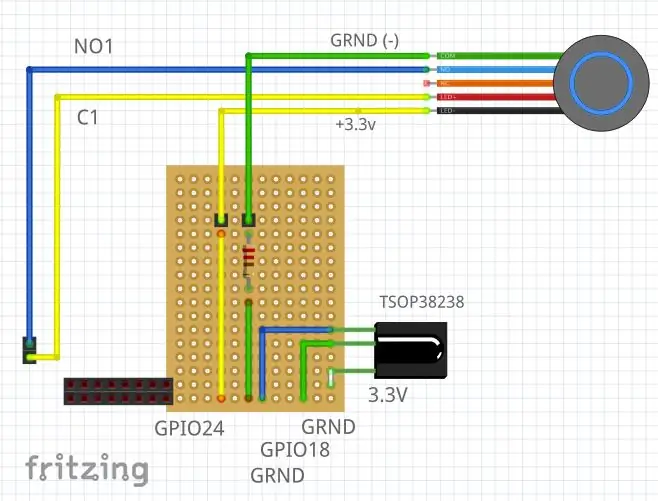


Đối với nhà của tôi, tôi sẽ chỉ làm 3 trong số các bảng này (có thể tối đa là 7). Vì vậy, đây là nguyên mẫu và không phải bảng mạch in.
Các bộ phận:
- Bảng Perf từ bước trước
- Tiêu đề pin 2x20
- Dây lõi rắn / đơn 22AWG hoạt động tốt cho bảng mạch. Điều này giống như đường kính của một dây dẫn điện trở điển hình. Tôi không có bất kỳ dây 0,6mm nào, vì vậy do lười biếng, tôi đã cắt dây dẫn khỏi một số điện trở và trượt lớp phủ từ dây breadboard qua dây dẫn điện trở.
- Nút nhấn với đèn LED vòng
- 2 chân tiêu đề - uốn cong một góc 90 độ
- Điện trở 330 Ohm (Tôi đã sử dụng điện trở 3x 110 Ohm)
- Cảm biến thu IR (Hồng ngoại) - TSOP38238 Adafruit $ 1,95, rẻ hơn trong gói 25
- 4x Dây đầu nối cái (các đầu còn lại không quan trọng vì nó sẽ bị cắt)
Chạy dây
Có thể hướng dẫn cách tạo mẫu trên bảng hoàn thiện.
Đặt các chân của linh kiện qua các lỗ trên bảng điều khiển. Bẻ cong các đầu ra một chút để giữ các thành phần ở đúng vị trí. Hầu hết các khách hàng tiềm năng sẽ bị cắt bỏ
Đối với mỗi dây:
-
Tôi sử dụng một ghim ly khai để tạo một vòng lặp trên một đầu của dây bằng cách quấn nó một lần xung quanh ghim.
Cắt bớt phần dây thừa ra khỏi vòng dây và làm phẳng bằng kìm mũi kim (xem hình ảnh)
- Luồn dây quanh trụ và uốn cong để dây giữ nguyên vị trí.
- Bạn không muốn bất kỳ quần short nào, nơi một dây chạm vào dây hoặc cột khác. Sử dụng dây cách điện
- Chạy dây đến điểm cuối kia và quấn quanh trụ và uốn tại chỗ.
Chạy dây như trong sơ đồ. Dây kết nối sẽ được bổ sung sau. Từ Raspberry Pi:
- Chân tiêu đề 3.3v đến + trên bộ thu IR
- Nối đất trên bộ thu IR (chân giữa)
- GPIO18 đến chân thứ 3 trên bộ thu IR
-
Nối đất qua Điện trở 330 Ohm cho một trụ pin
Sau đó, thêm một dây đầu nối Nữ từ trụ vào - đầu cuối trên đèn LED vòng
-
GPIO24 đến một bài đăng ghim
Sau đó, thêm dây kết nối Nữ từ cột vào đầu + trên đèn LED vòng
- Dây đầu nối cái từ chân Run đến C1
- Dây đầu nối cái từ chân Run khác đến NO1
Dải 2mm ra khỏi đầu mỗi sợi dây tạo thành một vòng và uốn vào chốt thích hợp.
Các thành phần hàn và dây trên bo mạch hoàn thiện
Hướng dẫn về hàn.
Đảm bảo đầu mỏ hàn sạch sẽ.
Chạm mỏ hàn vào một chốt, đếm đến 3, chạm vào vật hàn và tháo vật hàn rồi chạm mỏ hàn
Không phải tất cả các chân trên tiêu đề đều cần được hàn, chỉ cần đủ để làm cho nó ổn định
Cắt bỏ các dây dẫn dư thừa
Hàn các chân ly khai để Chạy lỗ trên Raspberry Pi
Có thể hướng dẫn cách thêm chân Run vào Raspberry Pi
Dây nối hàn với Nút ấn kim loại chắc chắn với đèn LED màu xanh lam
Để thêm 2 inch chiều dài trong các dây đầu nối cái
Đối với mỗi dây đầu nối cái, cắt một đầu và dải 1/4 inch từ đầu. Hàn một dây vào - và dây còn lại vào cực +. Và, hàn một dây với C1 và dây kia với đầu cuối NO1
Quấn các kết nối được hàn vào nút Nhấn trong băng điện
Gắn các dây đầu nối vào Bài đăng hoặc Tiêu đề thích hợp
- Dây đầu nối cái từ trụ nối đất trên bảng điều chỉnh độ cao tới đầu cuối "-" trên đèn LED vòng
- Dây đầu nối cái từ Chân GPIO 24 trên bo mạch chủ đến đầu cuối "+" trên đèn LED vòng
- Dây kết nối cái từ chân Run trên Raspberry Pi đến C1
- Dây kết nối cái từ chân Run trên Raspberry Pi đến NO1
Cắt bất kỳ dây dẫn dư thừa nào
Bước 5: Đặt mũ đi làm
Tắt máy (sudo shutdown -h 0) và tắt nguồn Raspberry Pi.
Gắn mũ vào Raspberry Pi. Đảm bảo tiêu đề và chân cắm được căn chỉnh chính xác, nếu không, bạn có thể phá hủy Raspberry Pi. Sử dụng sức mạnh cho Raspberry Pi
Tôi sử dụng Harmony Logitech 650 với Raspberry Pi chạy Kodi / OSMC được thiết lập để điều khiển thông qua Điều khiển từ xa màu bạc của Apple. Trong chương trình MyHarmony, để điều khiển Raspberry Pi, tôi sử dụng:
- Hoạt động: Broadcast TV - Xem TV được đổi tên thành Broadcast TV
- Thiết bị: TV, bất cứ thứ gì bạn có
- Thiết bị: Apple TV
- Đổi tên thiết bị thành: Raspberry Pi
- Nhà sản xuất: Apple
- Mô hình: A1378
Trong Kodi, trong My OSMC, hãy đặt điều khiển từ xa thành điều khiển từ xa Apple Silver
Trong Kodi, trong Cấu hình Pi, Hỗ trợ phần cứng, hãy bật gpio_out_pin 17
Có thể hướng dẫn cách làm cho các nút Ring LED và nút Reset hoạt động
Đề xuất:
Thiết lập cho nhà cung cấp GPS Bluetooth bên ngoài cho thiết bị Android: 8 bước

Thiết lập cho nhà cung cấp GPS Bluetooth bên ngoài cho các thiết bị Android: Tài liệu hướng dẫn này sẽ giải thích cách tạo GPS hỗ trợ Bluetooth bên ngoài của riêng bạn cho điện thoại của bạn, bất cứ thứ gì chỉ khoảng 10 đô la. giao tiếp Blutooth Mô-đun năng lượng thấp
Máy ảnh nhiệt hồng ngoại M5Stack sử dụng cảm biến hình ảnh mảng hồng ngoại AMG8833: 3 bước

Máy ảnh nhiệt M5Stack IR sử dụng cảm biến hình ảnh mảng hồng ngoại AMG8833: Giống như nhiều người, tôi đã bị mê hoặc với máy ảnh nhiệt nhưng chúng luôn nằm ngoài tầm giá của tôi - cho đến nay !! Mô-đun ESP32 và một
Xây dựng một loa siêu trầm hồng ngoại: 10 bước (có hình ảnh)

Xây dựng một loa siêu trầm hồng ngoại: Sóng siêu âm là âm thanh thấp hơn ngưỡng nghe của bạn mà âm thanh nói chung sẽ giảm xuống ở 20-30hz, tức là thấp hơn âm trầm lớn. Nó có thể có ảnh hưởng sâu sắc đến cơ thể của bạn, và nên được thử nghiệm một cách cẩn thận! Sóng hồng ngoại được quân đội sử dụng
HỆ THỐNG HỒNG NGOẠI THÔNG MINH Sử dụng IoT # 'Được xây dựng trên BOLT': 6 bước (có hình ảnh)

HỆ THỐNG HỒNG NGOẠI THÔNG MINH Sử dụng IoT # 'Được xây dựng trên BOLT': Hệ thống Tưới tiêu Thông minh là một thiết bị dựa trên IoT có khả năng tự động hóa quá trình tưới tiêu bằng cách phân tích độ ẩm của đất và điều kiện khí hậu (như mưa). Ngoài ra, dữ liệu của các cảm biến sẽ được hiển thị dưới dạng đồ họa trên BOLT
Làm thế nào để xây dựng một hộp loa guitar hoặc xây dựng hai cho dàn âm thanh nổi của bạn.: 17 bước (có hình ảnh)

Làm thế nào để xây dựng một hộp loa guitar hoặc xây dựng hai chiếc loa âm thanh nổi của bạn: Tôi muốn một chiếc loa guitar mới đi kèm với bộ khuếch đại ống mà tôi đang chế tạo. Người nói sẽ ở ngoài cửa hàng của tôi nên nó không cần phải có gì quá đặc biệt. Lớp phủ Tolex có thể quá dễ bị hư hỏng nên tôi chỉ phun lớp đen bên ngoài sau một lớp cát nhẹ
